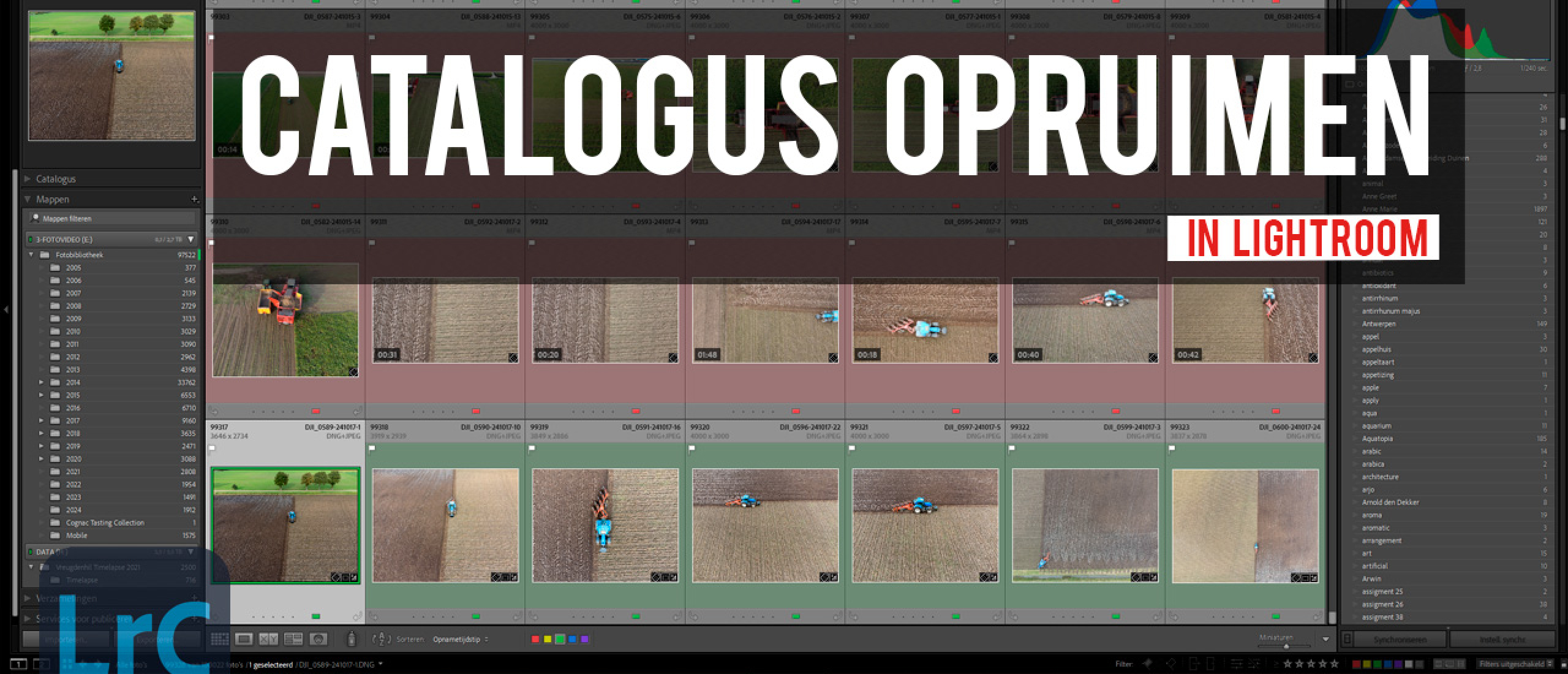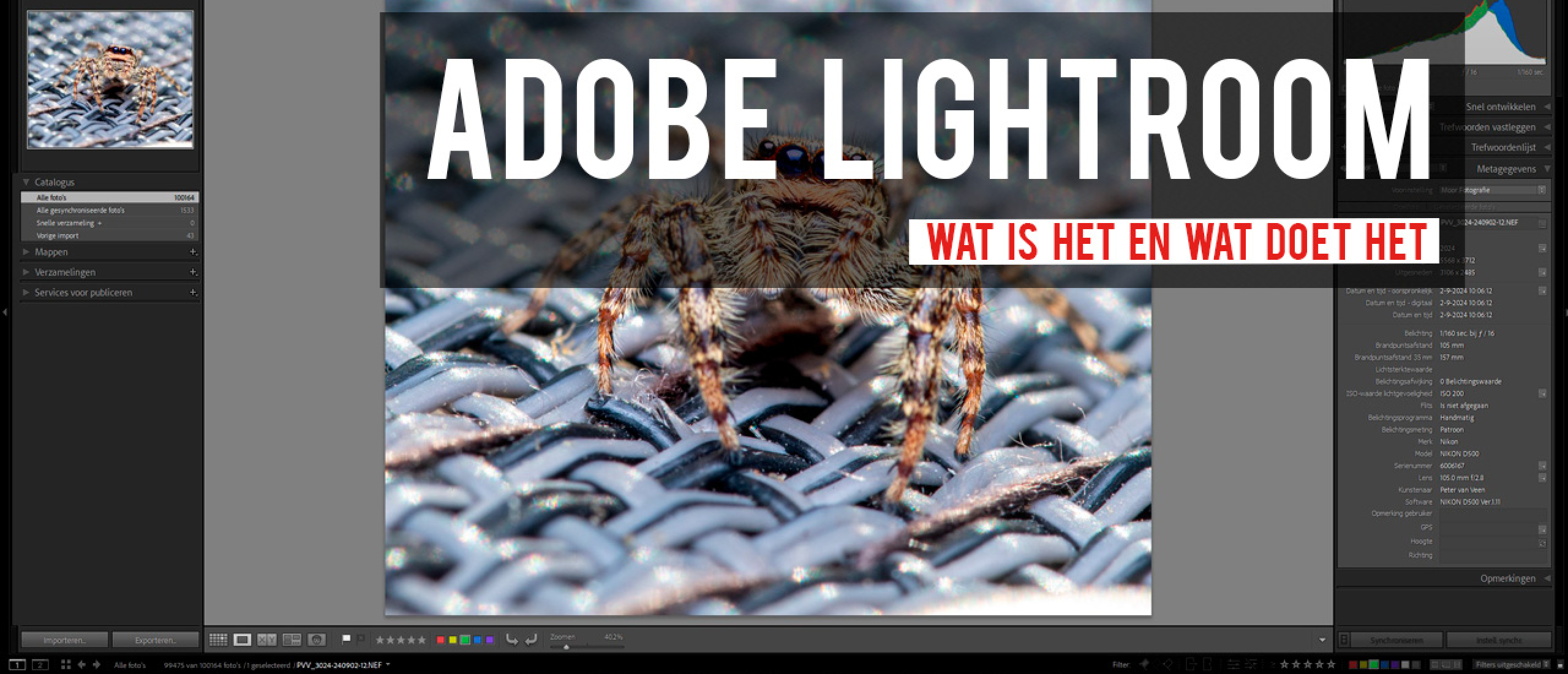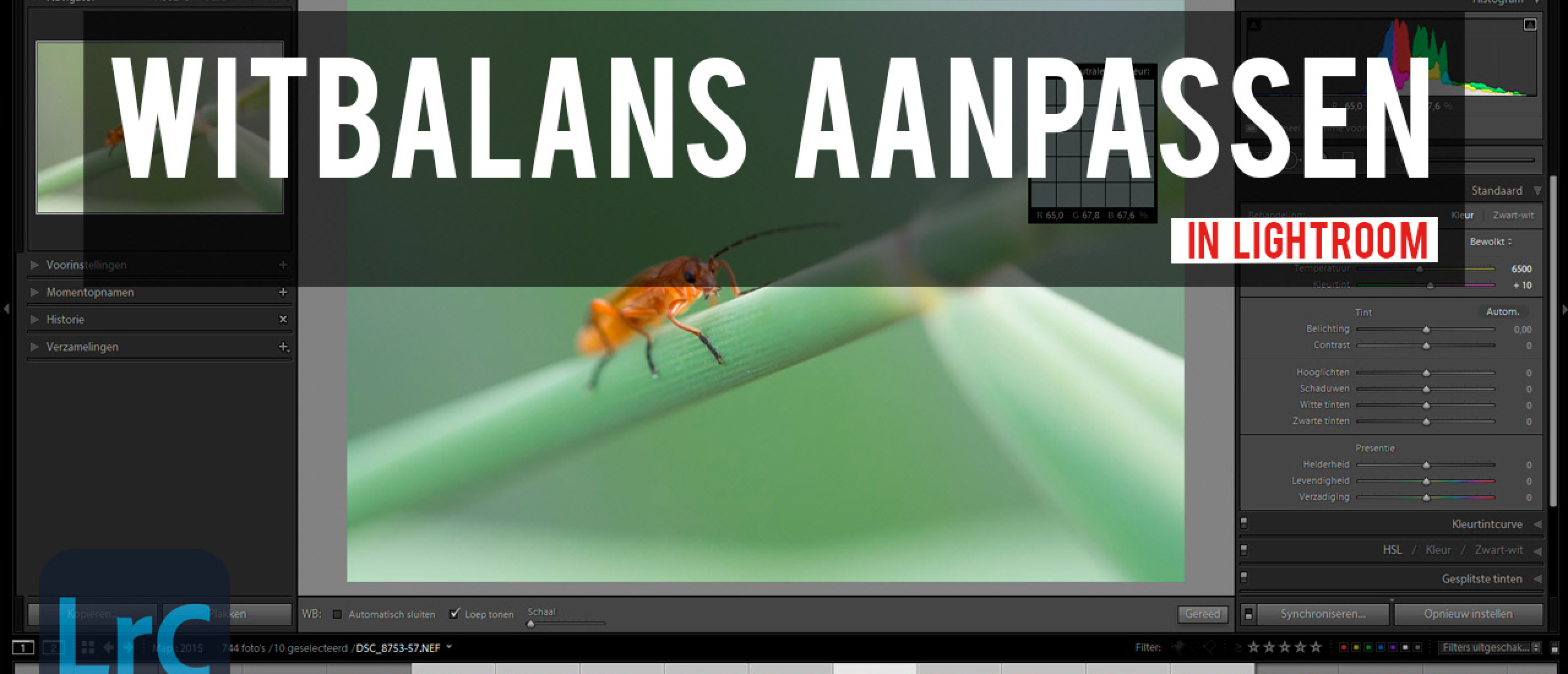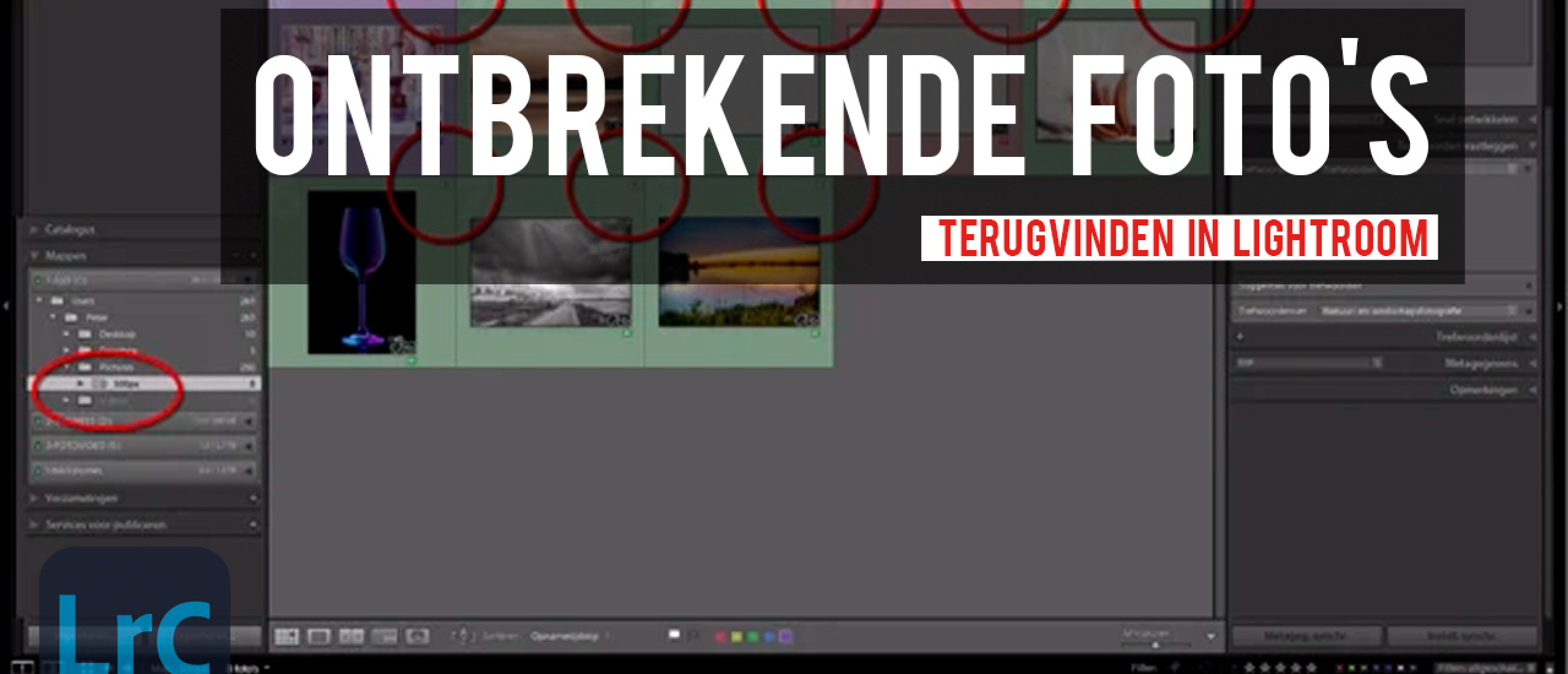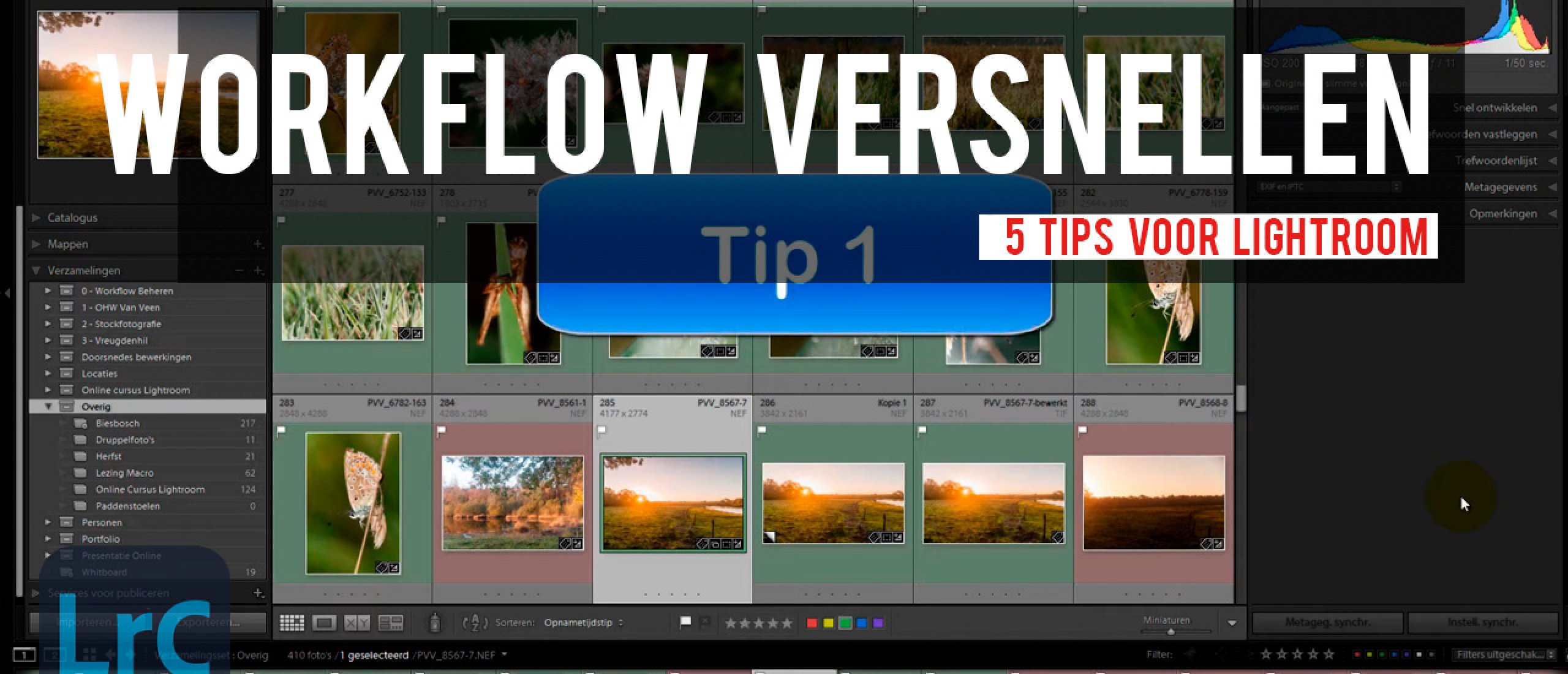
5 Lightroom Tips om je workflow te versnellen
Ik ben nu al een aantal jaren een fervent gebruiker van het programma Lightroom en nog steeds ontdek ik nieuwe tools, sneltoetsen of andere handigheden. Steeds weer kom ik tot de conclusie dat Lightroom een pakket is wat speciaal voor fotografen is ontwikkeld. En ter meerder eer en glorie en winst van Adobe, maar dat terzijde.
Hieronder geef ik je een aantal top tips die ik in de achterliggende tijd heb verzameld. Bekijk onderstaande video's voor de eerste 5 tips. Lees je liever? Onder de video staat alles.
Tip: Bekijk de video in HD (klik op play en vervolgens op het tandwieltje rechtsonder in beeld)
Kom je een afbeelding tegen, maar heb je geen idee waar dit bestand op de schijf is opgeslagen? Simpel. Rechtsklik op de foto en kies ‘Ga naar map in bibliotheek’. Lightroom gaat dan meteen naar de juiste map, die je aan de linkerkant kunt zien.
Je kunt wel beelden verwijderen in Lightroom, maar geen mappen. Extra veilig, omdat er foto’s in die map kunnen zitten die niet in Lightroom geïmporteerd zijn. De map verdwijnt wel uit Lightroom, maar staat nog steeds op de schijf. Daar heb je geen weet van, want die zijn niet zichtbaar. Mappen verwijderen moet dus altijd via de Verkenner.
Stop met de gewoonte om extra kopieën van foto’s te maken. Heb je echt twee versies nodig? Maak dan een Virtuele Kopie. Rechtsklik en kies ’Virtuele kopie maken’. Deze virtuele kopie is niets meer dan een tweede set met bewerkingsinstructies voor de originele foto. Scheelt opslagruimte.
Kun je nooit onthouden waarom je een virtuele kopie hebt gemaakt? Vermeldt de reden dan in het veld ‘naam kopie’ in het Metadatapaneel aan de rechterkant in de Bibliotheekmodule. Als je daarna over de foto in de Filmstrip gaat met de muis komt deze tekst tevoorschijn achter de bestandsnaam.
Wanneer je beeld moet verzamelen voor een bepaalde collectie (verzameling) is het handig om deze verzameling te bombarderen tot Doelverzameling. Dat doe je door te rechtsklikken op de verzameling en te kiezen voor ‘Instellen als doelverzameling’. Daarna kun je beelden toevoegen door simpel op de toets ‘B’ te drukken.
Welke tip vond jij het meest interessant? Laat dat even weten in de reacties. Vind ik leuk. :-)